Kako preuzeti i koristiti IPSW datoteke za iPhone, iPad i iPod
Miscelanea / / August 05, 2021
IPSW format datoteke sadrži informacije o ažuriranju i vraćanju koje iTunes ili Finder koriste za vraćanje iOS uređaja kao što su iPhone, iPad. Datoteke su obično iste kao .zip ROM datoteke za Android. Te se datoteke mogu prebaciti na vaš telefon kako bi se oporavio nakon pada softvera. Možete preuzeti najnoviji firmver za svoj uređaj i vratiti ga u iTunes. Ali, u nekim slučajevima to neće biti prikladno, jer značajka automatskog preuzimanja neće dopustiti preuzimanje starijih verzija firmvera. Budući da preuzima samo najnoviju ili trenutnu verziju za vaš uređaj.
U nekim ste se slučajevima odlučili za beta verzije iOS-a. No, nakon malo testiranja, možda biste htjeli prijeći na najnoviju i stabilnu verziju. U takvim scenarijima nije moguće nadograditi vaš telefon metodom automatskog preuzimanja iTunes ili Finder. Dakle, u ovom članku vidimo informacije o tome kako preuzeti i koristiti IPSW datoteke za svoje iOS uređaje.
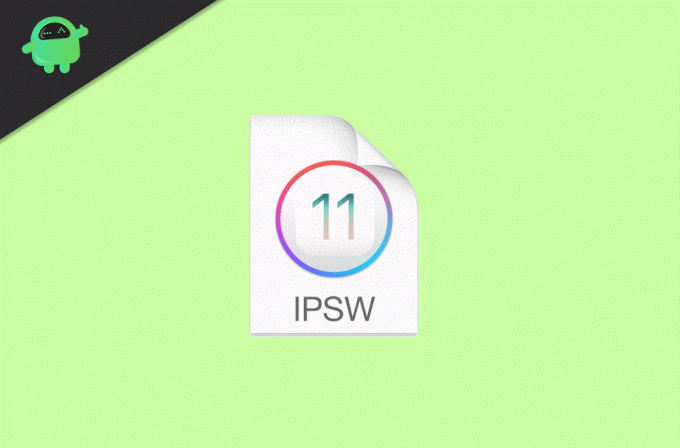
Sadržaj
-
1 Kako preuzeti i koristiti IPSW datoteke za iPhone, iPad ili iPod
- 1.1 1. metoda: Korištenje iTunesa ili Findera
- 1.2 2. metoda: Korištenje vanjskih izvora
- 2 Zaključak
Kako preuzeti i koristiti IPSW datoteke za iPhone, iPad ili iPod
Omogućujemo sužavanje stepenica na dvije particije. Jedan dio uključuje upotrebu softvera iTunes ili FInder s računala i izravno preuzimanje IPSW datoteka na vaše računalo. Drugi obuhvaća preuzimanje takvih datoteka s vanjskog izvora i ručnu upotrebu tih datoteka za vraćanje uređaja. Pogledajmo oba načina jedan po jedan.
1. metoda: Korištenje iTunesa ili Findera
U nekim slučajevima samo želite vratiti telefon. Dakle, u tom određenom slučaju dovoljna je iTunes ili Finder metoda. Ovisno o računalu koje koristite, možete odabrati iTunes (Windows) ili Finder (Mac OS). Koraci su isti za oboje. Dakle, da biste vratili telefon pomoću programa Finder na Macu, slijedite ove korake:
Bilješka: Uzmite potpunu sigurnosnu kopiju telefona pomoću iTunesa ili FIndera jer će vraćanjem ukloniti sve podatke s telefona.
Prvo otvorite Finder, nakon spajanja telefona na Mac putem USB-a, telefon će biti vidljiv u odjeljku Lokacije. Kliknite svoj telefon.

Sada, kako se kartica otvara, kliknite na “VratitiiPhone" ispod Općenito tab. Trebat će neko vrijeme za sinkronizaciju s Appleovim poslužiteljima.
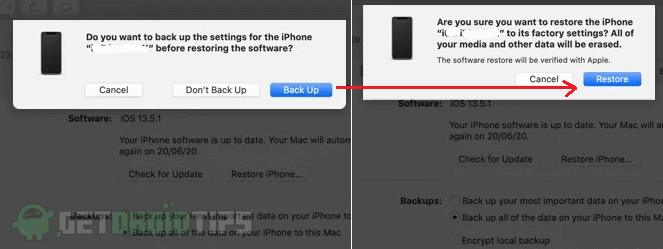
Sada će se pojaviti skočni prozor u kojem se traži da napravite sigurnosnu kopiju telefona. Kliknite Backup za sigurnosnu kopiju podataka. Ako ste već stvorili sigurnosnu kopiju, kliknite na nemoj sigurnosnu kopiju.

Sada će vas drugi skočni prozor tražiti da potvrdite svoju akciju. Potvrdite svoju akciju klikom na Potvrdite.
Zatim napokon, kliknite na Sljedeći a zatim dalje Pristani.
Bilješka
Po završetku ovoga, IPSW datoteka započet će se preuzimati u Finderu, kao što vidite kako napreduje pored naziva Telefoni. Neka vaš telefon bude povezan, jer će automatski instalirati datoteku nakon završetka preuzimanja. Telefon će se ponovo pokrenuti, a vi ga morate postaviti. Također, sigurnosne kopije možete vratiti nakon što se telefon pokrene.
Kada je preuzimanje završeno, možete kopirati i spremiti IPSW datoteke s dolje navedenih mjesta za buduću upotrebu.
Za sustav Windows: C: \ Korisnici \ [vaše korisničko ime] \ AppData \ Roaming \ Apple Computer \ iTunes \ [iPhone / iPod / iPad] Ažuriranja softvera
Za Mac: ~ / Library / iTunes / [iPhone / iPod / iPad] Ažuriranja softvera
2. metoda: Korištenje vanjskih izvora
U uvjetima kao što je kada morate nadograditi svoj firmware ili nemate stabilnu internetsku vezu za upotrebu u iTunesu, IPSW možete dobiti iz vanjskih izvora i kasnije ih koristiti s iTunesom.
Postoje mnoge web stranice, poput IPSW preuzimanja, pojašnjenja ili iOS Ninja. Ovaj primjer pokazuje kako koristiti web mjesto iOS ninja.
- Klikom na otvorite web mjesto iOS Ninja ovdje.
- Prvo odaberite kategoriju uređaja na iPhoneu, iPadu ili iPodu.
- Zatim odaberite model uređaja praćen verzijom koju želite preuzeti.
Sada bi preuzimanje trebalo započeti automatski. Kad se preuzimanje završi, spremite ga na lako dostupno mjesto. SADA otvorite iTunes ili Finder na računalu / Macu i slijedite korake:
- Povežite telefon putem USB-a i otvorite karticu telefona kao što ste to učinili kod 1. metode.
- Sada držite pritisnutu tipku Shift (za Windows) ili tipku alt (za Mac) i kliknite Restore.
- Umjesto preuzimanja, tražit će mjesto na kojem ste spremili IPSW datoteku.
- Pregledajte i odaberite datoteku i započnite instalaciju, kao što je spomenuto u metodi 1.
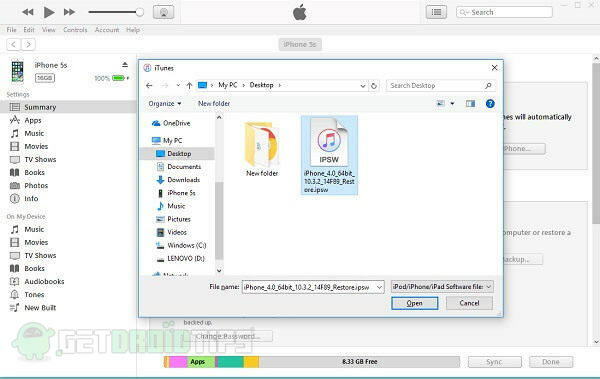
Zaključak
Dakle, da zaključim, ovo su bila dva načina za preuzimanje i korištenje IPSW datoteka. Korištenje programa iTunes ili Finder za instaliranje novog firmvera vrlo je jednostavno s obzirom na to da li je riječ o android telefonima gdje moramo proći kroz mnoge gnjavaže. Dakle, ovom metodom možete sami zaobići svaki put kada trebate instalirati novi OS ili jednostavno želite vratiti telefon.
Izbor urednika:
- Preuzmite Motorola Razr Stock zvona za bilo koji telefon
- Preuzmite Xiaomi Mi A3 dionice zvona
- Kako prisilno ponovno pokrenuti iPhone SE
- Titan Jailbreak Tweak - preuzmite za bolju sliku u slici na iOS / iPadOS
- Kako koristiti prijedloge Siri u aplikaciji Mail na iOS-u i macOS-u
Rahul je student računarstva s velikim zanimanjem za područje tehnologije i teme kriptovaluta. Većinu vremena provodi ili pišući ili slušajući glazbu ili putujući po neviđenim mjestima. Vjeruje da je čokolada rješenje svih njegovih problema. Život se dogodi, a kava pomaže.



